在日常办工中,经常需在单元格中输入特定的值,此时我们可以使用下拉菜单解决,输入错误和错误值,可以一劳永逸的解决固定数据输入问题。
使用Excel下拉菜单时,它在数据输入和验证方面发挥着重要作用通过点击单元格的下拉箭头,用户可以看到事先定义的选项列表;这种方式可以避免输入错误和重复,提高数据的准确性和一致性。
应用场景:
-
- 适用于需要严格控制数据输入范围的场景,例如选择性别、地区或部门等。
- 在输入大量数据时,通过设置下拉菜单,我们可以大幅度提高数据录入的准确性和效率。
- 下拉菜单还可以提升数据分析和统计的效率。
创建下拉菜单的方法:
-
- 在选中的单元格中,点击“数据”菜单下的“数据验证”选项,弹出“数据验证”对话框。
- 在对话框中,选择“允许”为“列表”,然后在“来源”框中选择你已经准备好的数据范围,最后点击确定。
- 返回设定的单元格,你会发现右侧多出了一个下拉箭头。点击箭头,你就可以看到之前设定的所有选项,选择其中一个即可完成输入。
原始数据
| 江苏省 | 浙江省 | 山东省 | 河南省 | 湖北省 | 湖南省 | 广东省 | 四川省 |
| 南京市 | 杭州市 | 济南市 | 郑州市 | 武汉市 | 长沙市 | 广州市 | 成都市 |
| 苏州市 | 宁波市 | 青岛市 | 洛阳市 | 鄂州市 | 株洲市 | 深圳市 | 绵阳市 |
| 无锡市 | 温州市 | 淄博市 | 平顶山市 | 襄阳市 | 湘潭市 | 汕头市 | 广元市 |
| 徐州市 | 嘉兴市 | 枣庄市 | 安阳市 | 荆门市 | 衡阳市 | 韶关市 | 达州市 |
| 常州市 | 湖州市 | 东营市 | 鹤壁市 | 孝感市 | 邵阳市 | 湛江市 | 遂宁市 |
| 连云港市 | 绍兴市 | 日照市 | 新乡市 | 荆州市 | 娄底市 | 茂名市 | 乐山市 |
效果展示:

创建菜单操作:
一级下拉菜单
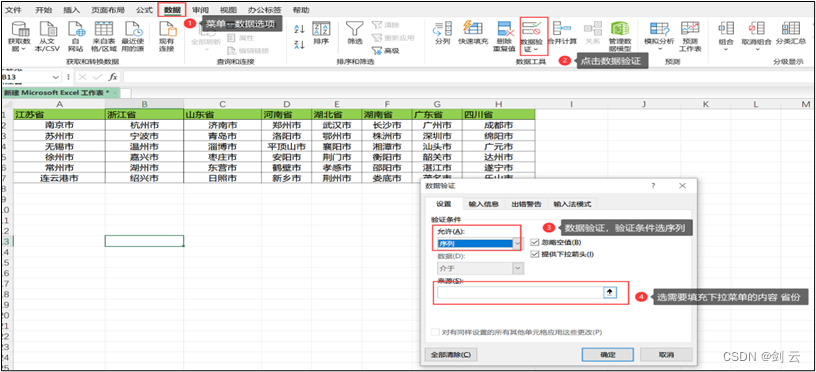
二级下拉菜单

通过公式里面 选定 根据内容创建定义的名称
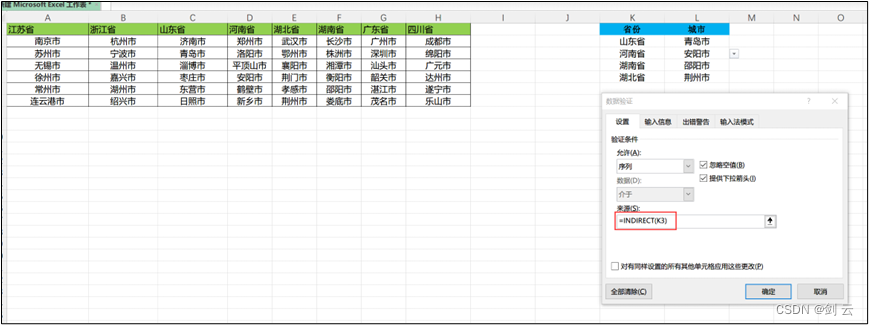
然后在 数据验证里面 来源 输入 公式 indirect 公式
操作视频
下拉菜单-一级
一级下拉
下拉菜单-二级
二级菜单
合理使用excel下拉菜单,数据管理、数据输入和数据分析方面都具有重要作用
- 数据输入和验证:
Excel下拉菜单允许你在单元格中设置预定义的选项列表。这样,用户只需从下拉菜单中选择一个选项,而不必手动输入数据。这有助于减少输入错误,提高数据的准确性。
- 数据一致性:
通过使用下拉菜单,你可以确保在不同单元格中使用相同的选项。这对于保持数据一致性非常重要,尤其是在多人协作或大型数据表中。
- 提高效率:
下拉菜单可以加快数据输入速度。用户只需点击下拉箭头并选择所需选项,而不必手动输入每个值。
- 数据分析:
在数据分析和报告中,使用下拉菜单可以帮助你快速筛选和选择特定数据子集,从而提高工作效率。


)




原理与实战)









)
)
